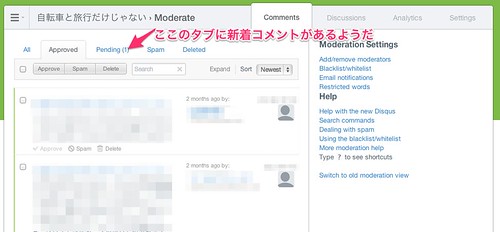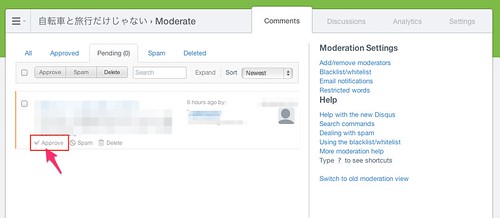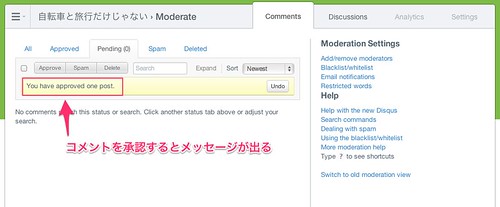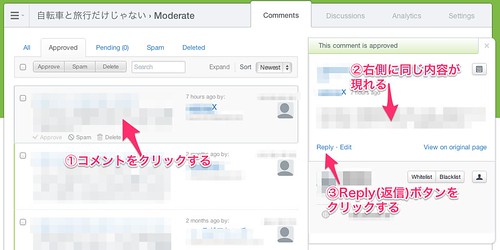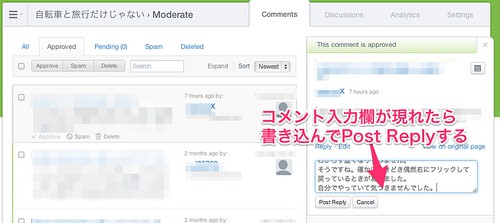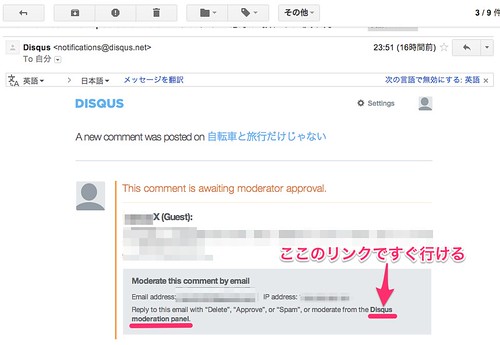ブログのネタに困ってくるとかなり振り子が大振りする吉田哲也です。
今日はその振り子が最大限に触れたたぐいの話なので普段自転車絡みのネタを楽しみにしている方は全く興味がなく退屈この上ないと思いますが悪しからずお許しください。
今日はほとんど自分のための記録です。
ブログのコメントシステムDISQUSの使い方の備忘録です。
いきさつ
数日前に超久しぶり(笑)にブログにコメントをいただきました。
facebook経由では友人からしばしばコメントをいただきますが、知らない方からのコメントは滅多にいただきません。
当ブログはいきがかり上DISQUSという外部のコメントシステムを利用させてもらっています。
FacebookでのコメントであればFacebook経由で返信を返すのはそれなりに慣れているのですが、そのDISQUSとかいうシステム経由でいただいたコメントへの返信の仕方がわかりませんでした。
そこでgoogleで「DISQUS コメントへの返信」とかって検索してみましたが、どうも理解できそうというかそのものズバリの内容に行き当たりませんでした。
そこでいろいろ弄っているうちにわかったので記録しておきます。
コメントあるという知らせ
そもそもコメントをいただいたということをどう知ったかというと、メールで通知されました。
メールにはなんと言う記事で誰さんからコメントが届いていますというような内容が「英語で」書かれています。
英語で書かれているので辛うじて上記のことはわかりましたが、それ以上どうしたらよいのかわかりません。
方法1:wordpressのダッシュボードにコメント欄がある
wordpressのダッシュボードにコメントという項目がありましてそこを選択するとDISQUSというものがありました。
DISQUSを選択してみるとDISQUSへのログイン画面というのが現れましたのでログインします。
メールアドレスとパスワードでログインです。
▼DISQUSの管理画面みたいな画面です。
2重のタブになっていますが、上の段はCommnets(コメント)だけ気にすればよく、下の段のPending(保留)のタブ内に着たばかりのコメントがあるようです。
押してみます。
▼まだペンディング(保留状態で承認待ち)になっているコメントを承認します。
コメントのすぐ下にあるApproveをクリックします。
▼Approveというリンク文字をクリックするとPenddingのタブ内からコメントがApprovedに移動するようです。
さっきまでコメントがあったところが「You have approved one post.」というメッセージに変わりました。
▼Approvedというタブを開くとさきほど承認したコメントが先頭に表示されています。
承認してからコメント返信ができるようになるようです。
▼返信したいコメントをまずクリックして選択すると右側に選択されたコメントが現れます。
その下にReplyというリンク文字が表示されるのでそれをクリックします。
▼自分で好きなコメント返信を入力したら入力欄の下にあるPost Replyというリンク文字をクリックすれば返信完了です。
方法2:コメント通知のメールに書かれているリンクへ飛ぶ
▼このようなメールがDISQUSから届いたときにDisqus moderation panelというリンク文字をクリックすれば一発で上記の画面に飛べました。
ですので次回からはメールから直接管理画面に飛べば楽ですね。
編集後記
おそらくコメントを毎日のようにもらっているカリスマブロガーの方々はこんなこと当たり前にやっているのだと思いますが、数ヶ月に一度のコメント書き込みだと(目下のところ)備忘録作っておいた方が便利でしょう。
数ヶ月に一度と言わず遠慮なくどしどしコメントください。
ツイートでもなんでも結構です。